heic是什麼格式 最新快速將heic格式轉換jpg方法
php小編柚子為您介紹heic格式是一種相對較新的圖片格式,它在儲存影像時具有更高的壓縮效率和更好的影像品質。然而,由於該格式的相對冷門,許多設備和軟體仍然不支援它。為了解決這個問題,您可以使用最新的快速轉換heic格式為jpg的方法,以便在各種裝置上輕鬆查看和分享您的照片。在這篇文章中,我們將向您展示如何快速轉換heic格式為jpg,並分享一些相關的技巧和建議,以確保您能夠充分利用這種轉換方法。
HEIC是什麼格式?它其實是蘋果在iOS11及之後iOS系統設備,在拍攝照片時的預設影像儲存格式。
簡單來說,就是一種影像格式。與JPG相比,佔用的空間更小,畫質更無損。
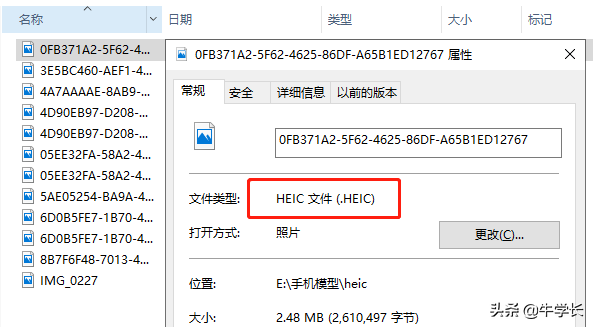

但HEIC格式,是無法在Windows系統中直接使用看圖軟體開啟的,在Windows10 RS4開始支援檢視HEIC格式。
畢竟手機儲存空間有限,當把HEIC格式照片儲存在Win電腦後,卻發現打不開怎麼辦?
教你這樣快速將heic格式轉換jpg!


一、更改iPhone拍照儲存格式的設定
為了避免儲存的照片儲存為HEIC格式,可直接變更iPhone拍完照後的照片儲存格式,但會更佔記憶體。
只要點開iPhone【設定】-【相機】-【格式】的地方,將設定改為「相容性最佳」。
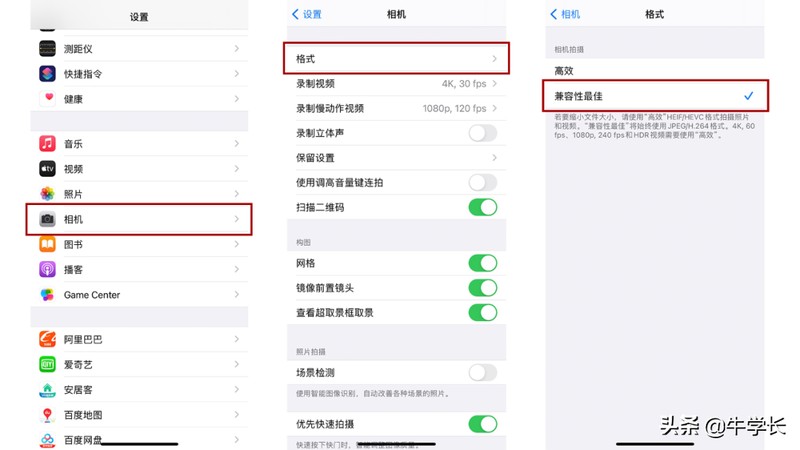

這樣設定後,iPhone在拍照時就會儲存成JPG格式了。
二、如何讓Win電腦查看HEIC照片
如果既想讓iPhone拍照時存成HEIC的格式來節省空間,又想讓Win電腦可以查看HEIC照片,怎麼辦?
可直接將圖片轉換成JPG,手機圖片常用格式,方便後製的管理與檢視。
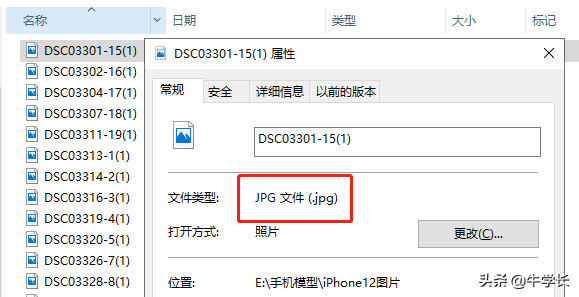

牛學長蘋果資料管理工具操作簡單,支援直接拉取整個資料夾,實作圖片格式快速轉換,是不是很方便?
教你這樣快速轉換HEIC圖片。
操作指引:
步驟1:下載安裝好工具,直接選擇“更多工具”功能區,再選擇“轉換HEIC格式”,然後就可以選擇新增想要轉換的HEIC格式圖片。
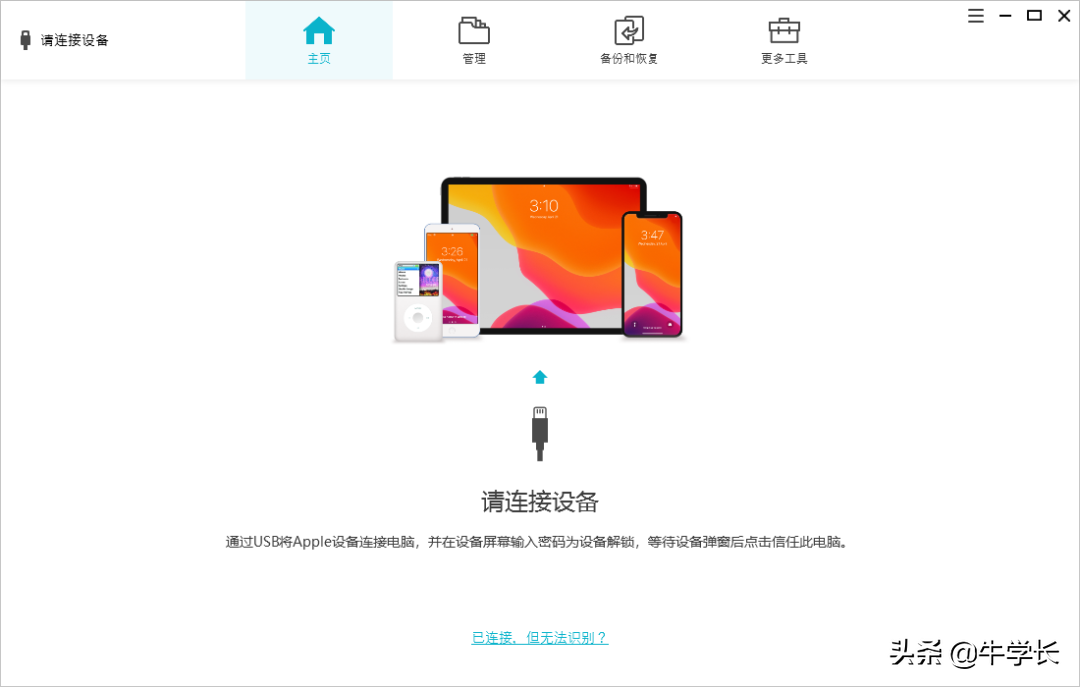

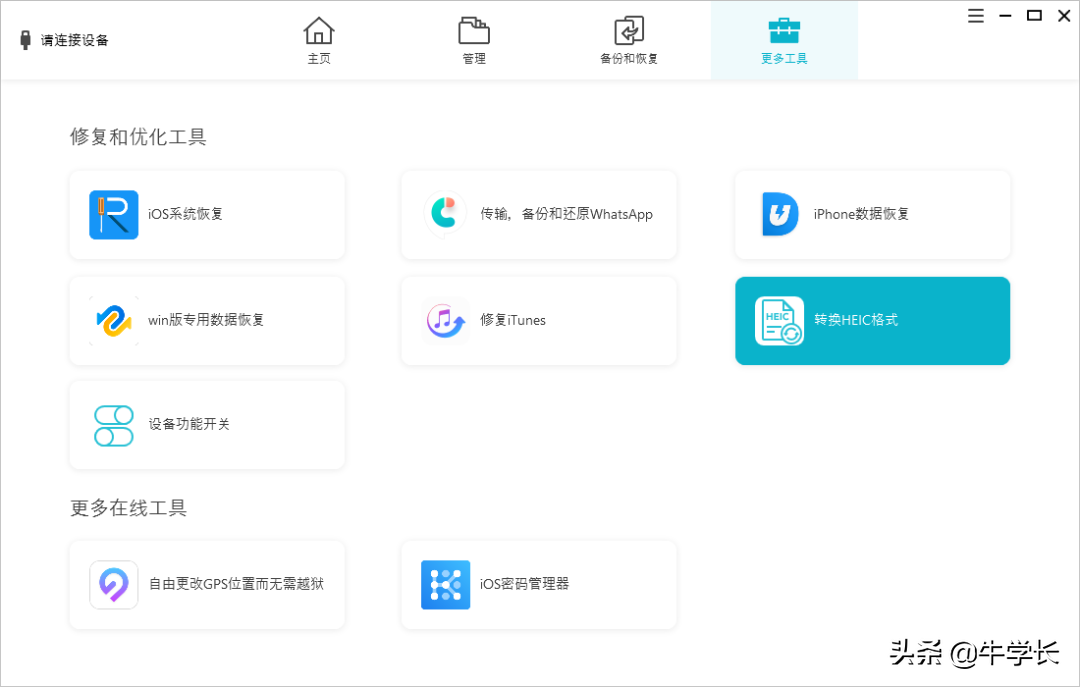

步驟2:在「新增圖片」功能區,我們可以選擇單一圖片,也可以選擇資料夾。
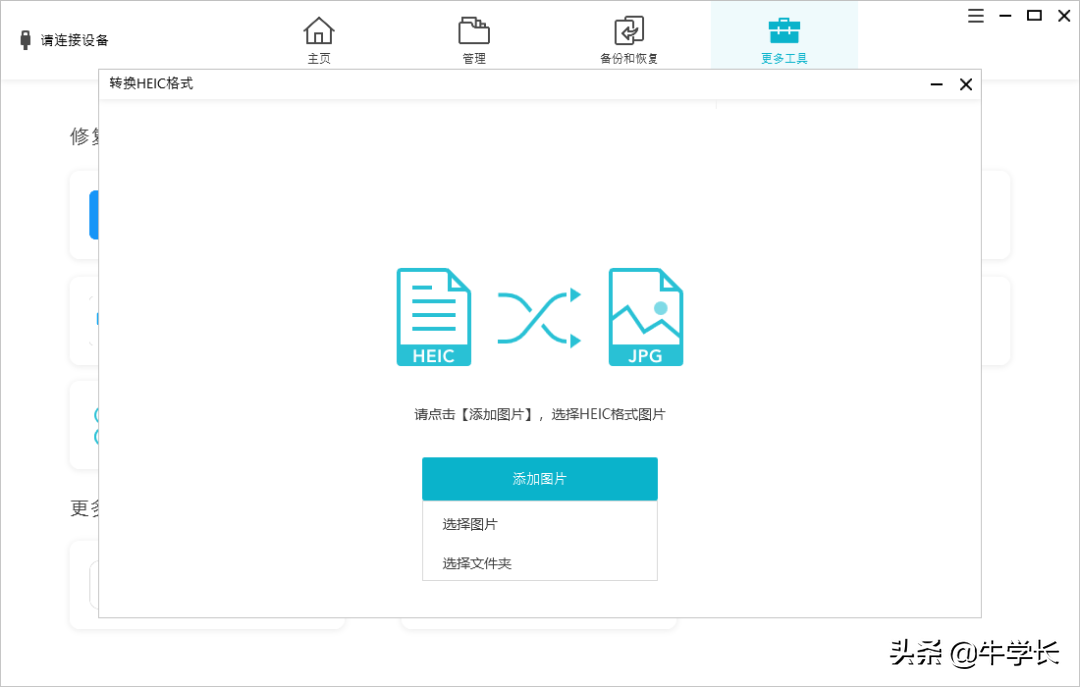

步驟3:在「新增圖片」功能區,選擇點擊「選擇圖片」或「選擇資料夾」後,在電腦檔案中找到對應的圖片或資料夾即可。
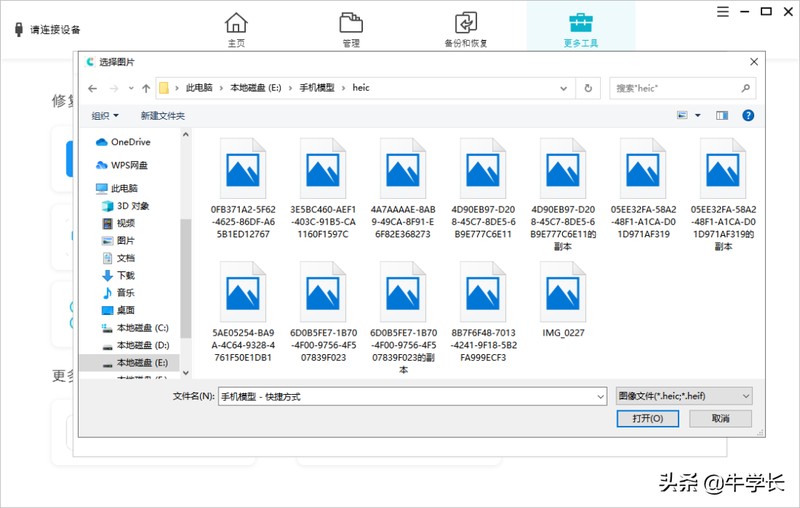

步驟4:在圖片管理介面,也可以自由匯入其它圖片,進行圖片品質的設定和儲存資料夾的選擇。
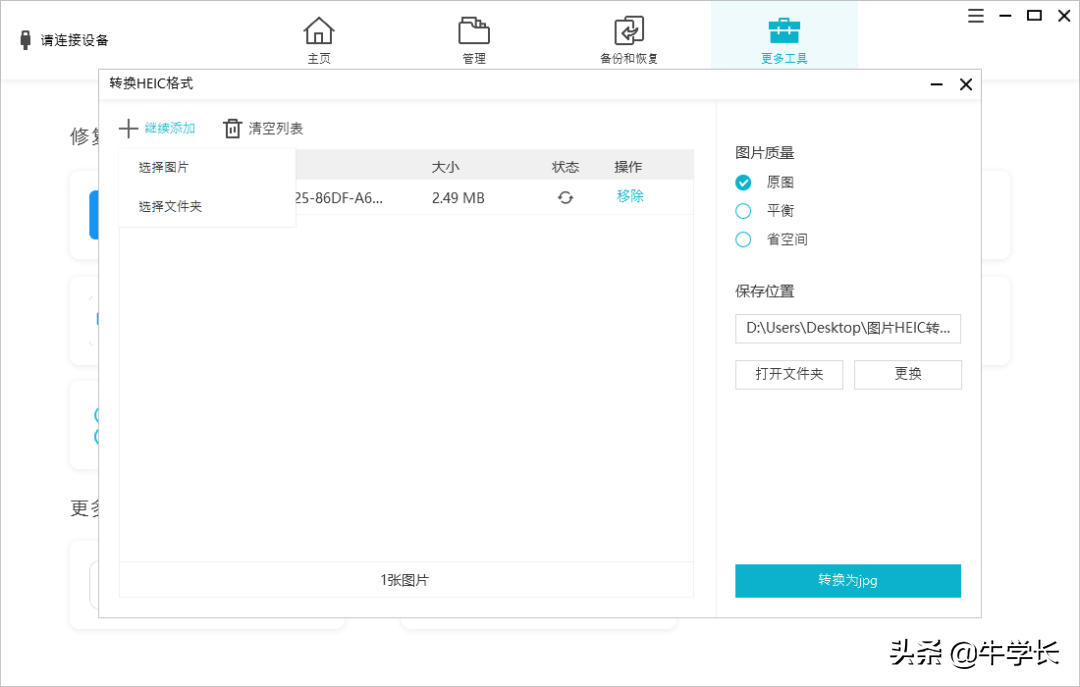

完成後即可點擊右下方的“轉換為JPG”,然後等待轉換進度條走完即可。
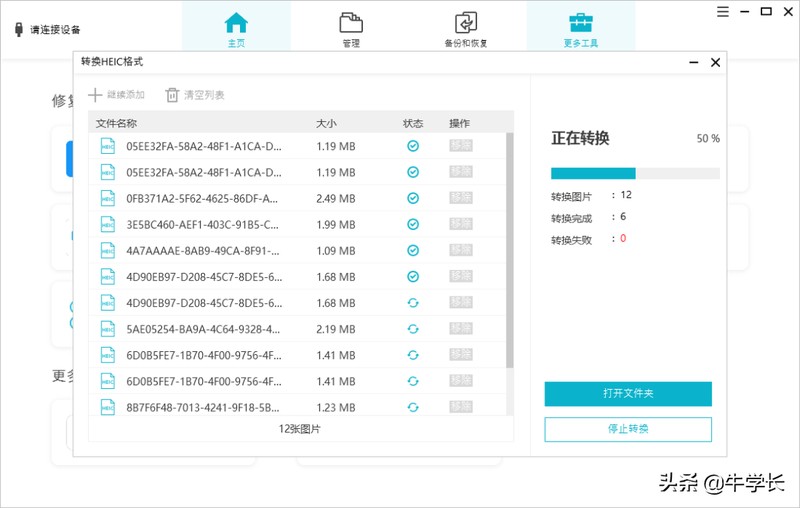

/////
iPhone記憶體充足的用戶,可直接選擇更改照片的預設格式,後期就不用因為圖片格式問題再進行轉換了!
以上是heic是什麼格式 最新快速將heic格式轉換jpg方法的詳細內容。更多資訊請關注PHP中文網其他相關文章!

熱AI工具

Undresser.AI Undress
人工智慧驅動的應用程序,用於創建逼真的裸體照片

AI Clothes Remover
用於從照片中去除衣服的線上人工智慧工具。

Undress AI Tool
免費脫衣圖片

Clothoff.io
AI脫衣器

AI Hentai Generator
免費產生 AI 無盡。

熱門文章

熱工具

記事本++7.3.1
好用且免費的程式碼編輯器

SublimeText3漢化版
中文版,非常好用

禪工作室 13.0.1
強大的PHP整合開發環境

Dreamweaver CS6
視覺化網頁開發工具

SublimeText3 Mac版
神級程式碼編輯軟體(SublimeText3)

熱門話題
 iPhone 16 Pro 和 iPhone 16 Pro Max 正式發布,配備新相機、A18 Pro SoC 和更大的螢幕
Sep 10, 2024 am 06:50 AM
iPhone 16 Pro 和 iPhone 16 Pro Max 正式發布,配備新相機、A18 Pro SoC 和更大的螢幕
Sep 10, 2024 am 06:50 AM
蘋果終於揭開了其新款高階 iPhone 機型的面紗。與上一代產品相比,iPhone 16 Pro 和 iPhone 16 Pro Max 現在配備了更大的螢幕(Pro 為 6.3 英寸,Pro Max 為 6.9 英寸)。他們獲得了增強版 Apple A1
 iOS 18 RC 中發現 iPhone 零件啟動鎖——可能是蘋果對以用戶保護為幌子銷售維修權的最新打擊
Sep 14, 2024 am 06:29 AM
iOS 18 RC 中發現 iPhone 零件啟動鎖——可能是蘋果對以用戶保護為幌子銷售維修權的最新打擊
Sep 14, 2024 am 06:29 AM
今年早些時候,蘋果宣布將把啟動鎖定功能擴展到 iPhone 組件。這有效地將各個 iPhone 組件(例如電池、顯示器、FaceID 組件和相機硬體)連結到 iCloud 帳戶,
 iPhone零件啟動鎖可能是蘋果對以用戶保護為幌子銷售維修權的最新打擊
Sep 13, 2024 pm 06:17 PM
iPhone零件啟動鎖可能是蘋果對以用戶保護為幌子銷售維修權的最新打擊
Sep 13, 2024 pm 06:17 PM
今年早些時候,蘋果宣布將把啟動鎖定功能擴展到 iPhone 組件。這有效地將各個 iPhone 組件(例如電池、顯示器、FaceID 組件和相機硬體)連結到 iCloud 帳戶,
 Gate.io交易平台官方App下載安裝地址
Feb 13, 2025 pm 07:33 PM
Gate.io交易平台官方App下載安裝地址
Feb 13, 2025 pm 07:33 PM
本文詳細介紹了在 Gate.io 官網註冊並下載最新 App 的步驟。首先介紹了註冊流程,包括填寫註冊信息、驗證郵箱/手機號碼,以及完成註冊。其次講解了下載 iOS 設備和 Android 設備上 Gate.io App 的方法。最後強調了安全提示,如驗證官網真實性、啟用兩步驗證以及警惕釣魚風險,以確保用戶賬戶和資產安全。
 多名 iPhone 16 Pro 使用者報告觸控螢幕凍結問題,可能與防手掌誤觸敏感度有關
Sep 23, 2024 pm 06:18 PM
多名 iPhone 16 Pro 使用者報告觸控螢幕凍結問題,可能與防手掌誤觸敏感度有關
Sep 23, 2024 pm 06:18 PM
如果您已經拿到了 Apple iPhone 16 系列的裝置(更具體地說是 16 Pro/Pro Max),那麼您最近很可能遇到某種觸控螢幕問題。一線希望是你並不孤單——報告
 安幣app官方下載v2.96.2最新版安裝 安幣官方安卓版
Mar 04, 2025 pm 01:06 PM
安幣app官方下載v2.96.2最新版安裝 安幣官方安卓版
Mar 04, 2025 pm 01:06 PM
幣安App官方安裝步驟:安卓需訪官網找下載鏈接,選安卓版下載安裝;iOS在App Store搜“Binance”下載。均要從官方渠道,留意協議。
 在使用PHP調用支付寶EasySDK時,如何解決'Undefined array key 'sign'”報錯問題?
Mar 31, 2025 pm 11:51 PM
在使用PHP調用支付寶EasySDK時,如何解決'Undefined array key 'sign'”報錯問題?
Mar 31, 2025 pm 11:51 PM
問題介紹在使用PHP調用支付寶EasySDK時,按照官方提供的代碼填入參數後,運行過程中遇到報錯信息“Undefined...
 歐易ios版安裝包下載鏈接
Feb 21, 2025 pm 07:42 PM
歐易ios版安裝包下載鏈接
Feb 21, 2025 pm 07:42 PM
歐易是一款全球領先的加密貨幣交易所,其官方 iOS 應用程序可為用戶提供便捷安全的數字資產管理體驗。用戶可以通過本文提供的下載鏈接免費下載歐易iOS 版安裝包,享受以下主要功能:便捷的交易平台:用戶可以在歐易iOS 應用程序上輕鬆買賣數百種加密貨幣,包括比特幣、以太坊和Dogecoin。安全可靠的存儲:歐易採用先進的安全技術,為用戶提供安全可靠的數字資產存儲。 2FA、生物識別認證等安全措施確保用戶資產不受侵害。實時市場數據:歐易 iOS 應用程序提供實時的市場數據和圖表,讓用戶隨時掌握加密






